Excelでチャートに画像を背景として追加するにはどうすればよいですか?
チャートは、ワークシート内のデータを分析するための便利な機能ですが、デフォルトのチャートは少々退屈で単調です。チャートを美しくプロフェッショナルに見せたい場合は、背景や画像を追加できます。今日は、背景色または画像を使用してチャートを作成します。
Excelでチャートに背景色を追加する
チャートに単純に背景色を追加したい場合、以下の手順に従ってください:
1. 背景色を追加したいチャートを選択し、右クリックして「 チャートエリアの書式設定」を選択します。スクリーンショットをご覧ください:

2. 「チャートエリアの書式設定」ダイアログボックスで、右側の「塗りつぶし」オプションの「単色塗りつぶし」を選択し、「色」ドロップダウンリストから好きな背景色を選択し、必要に応じて背景の透明度を調整します。スクリーンショットをご覧ください:

3. ダイアログを閉じると、次のスクリーンショットのようにチャートに背景色が追加されます:

4. ご覧の通り、チャートのプロットエリアには背景色が追加されていません。プロットエリアをクリックして右クリックし、「プロットエリアの書式設定」を選択してください。スクリーンショットをご覧ください:

5. 「プロットエリアの書式設定」ダイアログボックスで、「 塗りつぶしなし」を選択し、ダイアログを閉じると、チャート全体に背景色が適用されます。スクリーンショットをご覧ください:
 |
 |
Excelでチャートに画像を背景として追加する
チャートに会社のロゴや画像を背景として追加したい場合もお手伝いできます。
1. チャートを選択して右クリックし、コンテキストメニューから「チャートエリアの書式設定」を選択します。スクリーンショットをご覧ください:

2. 表示されたダイアログボックスで:
- (1.) 「塗りつぶし」オプションで「図またはテクスチャの塗りつぶし」ラジオボタンを選択します。
- (2.) 次に、「挿入元」セクションの 「ファイル」、「クリップボード」、または「クリップアート」ボタンをクリックして、挿入したい画像またはクリップアートを選択します。
- (3.) その後、好みに応じて透明度を変更できます。

3. 設定が完了したら、ダイアログを閉じると、画像がチャートの背景として挿入されます。スクリーンショットをご覧ください:

4. 同様に、プロットエリアには背景画像が適用されていないため、方法1のステップ4〜5と同様の操作を行うことで、チャート全体に画像を追加できます。
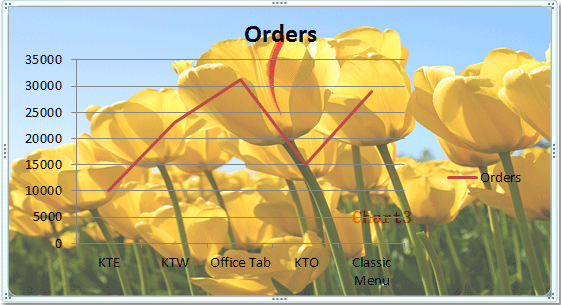
ヒント: チャートの背景画像や背景色を削除するには、チャートを選択して右クリックし、「チャートエリアの書式設定」を選択します。「塗りつぶし」オプションで「自動」を選択すると、追加した背景がすぐに削除されます。

関連記事:
- Excelで積み上げ縦棒グラフに合計ラベルを追加するにはどうすればよいですか?
- Excelで折れ線/縦棒グラフに矢印を追加するにはどうすればよいですか?
- Excelで1つのチャート形式を他のチャートにコピーするにはどうすればよいですか?
最高のオフィス業務効率化ツール
| 🤖 | Kutools AI Aide:データ分析を革新します。主な機能:Intelligent Execution|コード生成|カスタム数式の作成|データの分析とグラフの生成|Kutools Functionsの呼び出し…… |
| 人気の機能:重複の検索・ハイライト・重複をマーキング|空白行を削除|データを失わずに列またはセルを統合|丸める…… | |
| スーパーLOOKUP:複数条件でのVLookup|複数値でのVLookup|複数シートの検索|ファジーマッチ…… | |
| 高度なドロップダウンリスト:ドロップダウンリストを素早く作成|連動ドロップダウンリスト|複数選択ドロップダウンリスト…… | |
| 列マネージャー:指定した数の列を追加 |列の移動 |非表示列の表示/非表示の切替| 範囲&列の比較…… | |
| 注目の機能:グリッドフォーカス|デザインビュー|強化された数式バー|ワークブック&ワークシートの管理|オートテキスト ライブラリ|日付ピッカー|データの統合 |セルの暗号化/復号化|リストで電子メールを送信|スーパーフィルター|特殊フィルタ(太字/斜体/取り消し線などをフィルター)…… | |
| トップ15ツールセット:12 種類のテキストツール(テキストの追加、特定の文字を削除など)|50種類以上のグラフ(ガントチャートなど)|40種類以上の便利な数式(誕生日に基づいて年齢を計算するなど)|19 種類の挿入ツール(QRコードの挿入、パスから画像の挿入など)|12 種類の変換ツール(単語に変換する、通貨変換など)|7種の統合&分割ツール(高度な行のマージ、セルの分割など)|… その他多数 |
Kutools for ExcelでExcelスキルを強化し、これまでにない効率を体感しましょう。 Kutools for Excelは300以上の高度な機能で生産性向上と保存時間を実現します。最も必要な機能はこちらをクリック...
Office TabでOfficeにタブインターフェースを追加し、作業をもっと簡単に
- Word、Excel、PowerPointでタブによる編集・閲覧を実現。
- 新しいウィンドウを開かず、同じウィンドウの新しいタブで複数のドキュメントを開いたり作成できます。
- 生産性が50%向上し、毎日のマウスクリック数を何百回も削減!
全てのKutoolsアドインを一つのインストーラーで
Kutools for Officeスイートは、Excel、Word、Outlook、PowerPoint用アドインとOffice Tab Proをまとめて提供。Officeアプリを横断して働くチームに最適です。
- オールインワンスイート — Excel、Word、Outlook、PowerPoint用アドインとOffice Tab Proが含まれます
- 1つのインストーラー・1つのライセンス —— 数分でセットアップ完了(MSI対応)
- 一括管理でより効率的 —— Officeアプリ間で快適な生産性を発揮
- 30日間フル機能お試し —— 登録やクレジットカード不要
- コストパフォーマンス最適 —— 個別購入よりお得